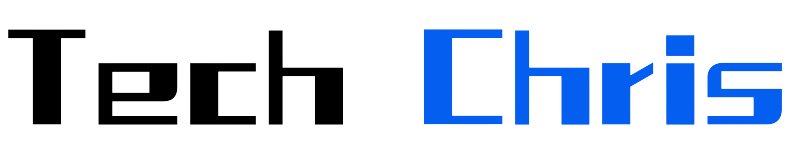Chrome浏览器是广受欢迎的互联网浏览器,但有时下载文件后默认路径不符合个人需求,这时候就需要修改默认下载路径。下面是修改步骤。
1.打开Chrome浏览器并进入设置菜单
在Chrome浏览器右上角有三个点的图标,点击图标进入设置菜单。也可以通过键盘快捷键“Alt+F”打开菜单。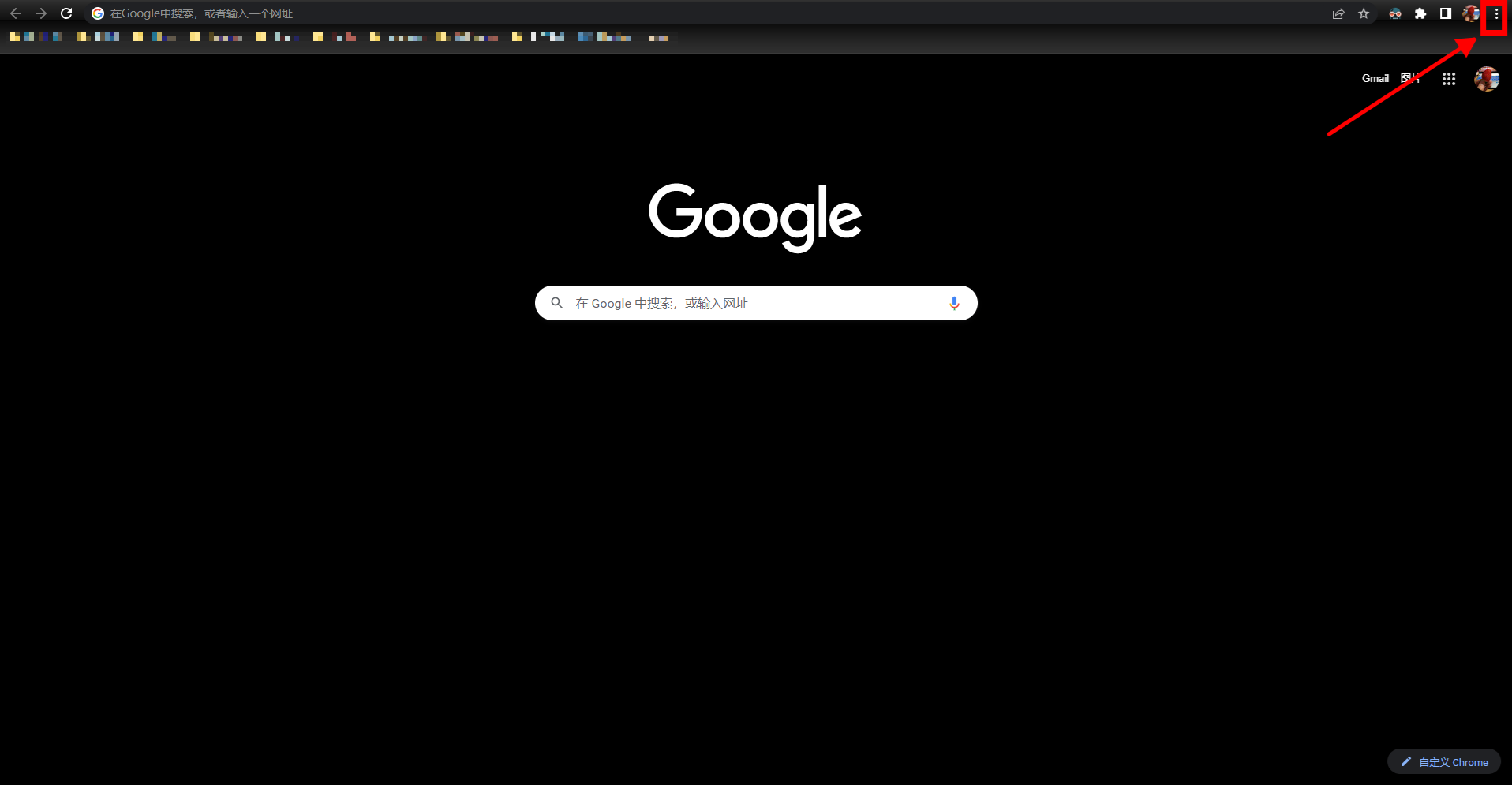
2.进入“下载”设置页面
在设置菜单中,找到“下载”选项,点击进入下载设置页面。
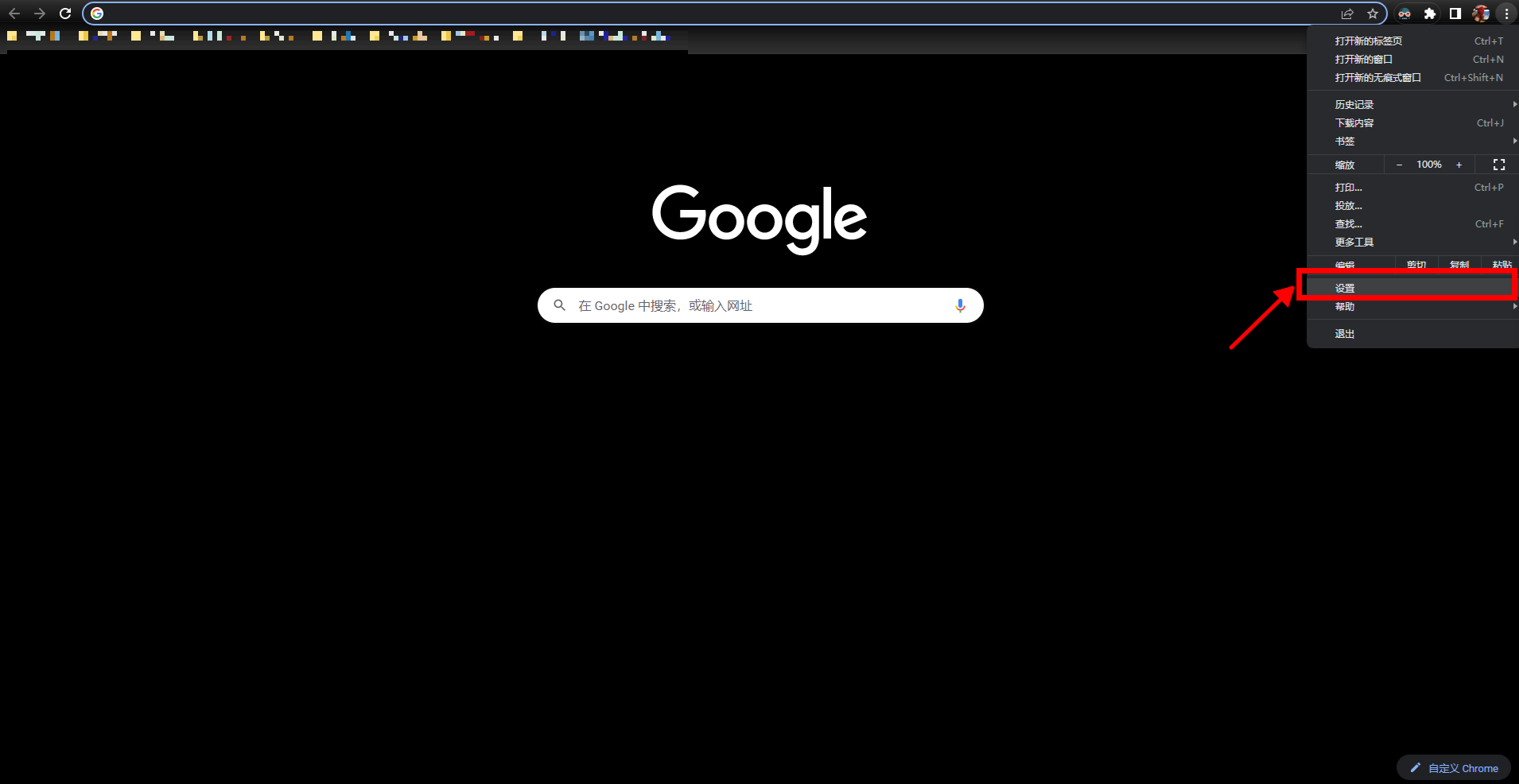
3.修改默认下载路径
在下载设置页面中,可以看到“下载位置”选项。默认下载路径为系统默认下载文件夹,可以点击“更改”按钮,选择自己需要的文件夹作为默认下载路径。
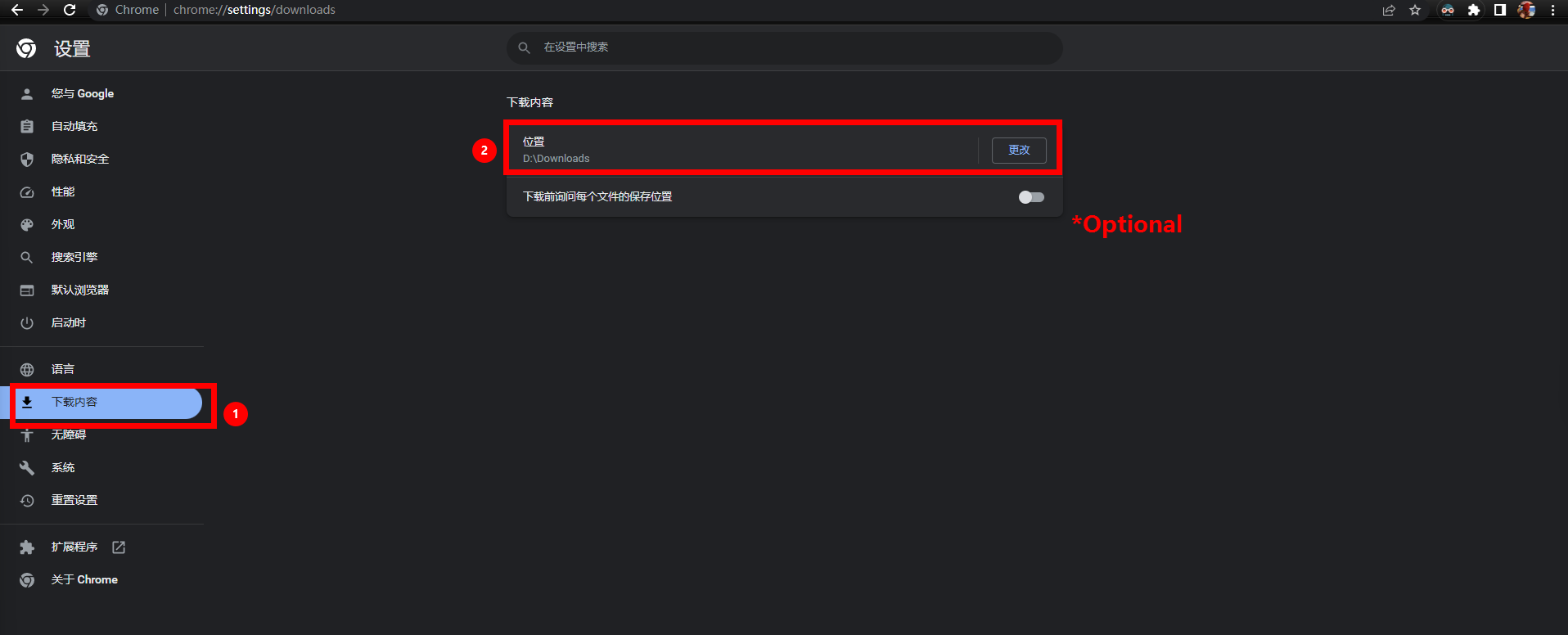
4.保存修改并退出
修改完默认下载路径后,记得点击页面底部的“保存”按钮保存修改,然后可以退出设置页面。
ref:https://support.google.com/chrome/answer/95759?hl=zh-Hans&co=GENIE.Platform%3DDesktop
Views: 19